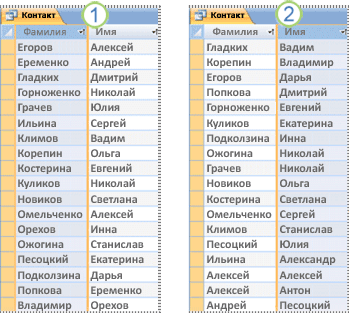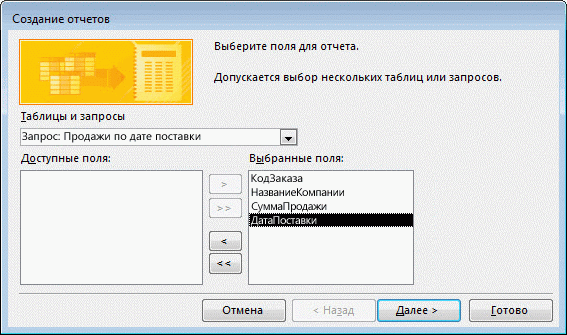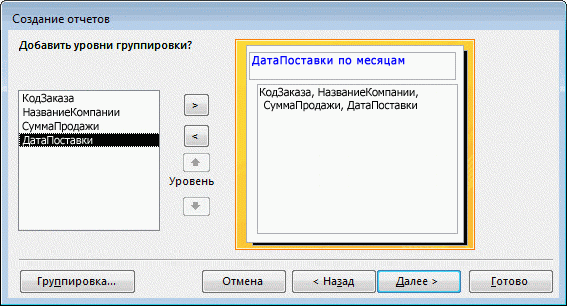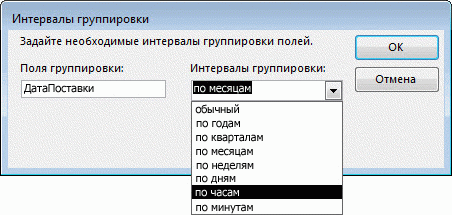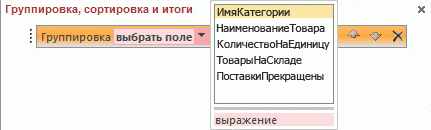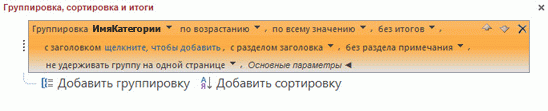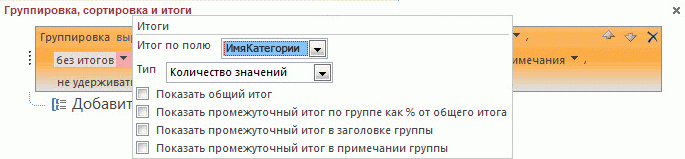Как сделать сортировку в аксессе
Сортировка записей в настраиваемом порядке
Примечание: Мы стараемся как можно оперативнее обеспечивать вас актуальными справочными материалами на вашем языке. Эта страница переведена автоматически, поэтому ее текст может содержать неточности и грамматические ошибки. Для нас важно, чтобы эта статья была вам полезна. Просим вас уделить пару секунд и сообщить, помогла ли она вам, с помощью кнопок внизу страницы. Для удобства также приводим ссылку на оригинал (на английском языке).
Иногда требуется сортировать данные не по алфавиту или по числовому порядку, а по определенному пользователем заказу (также называемому пользовательским или логическим порядком). Например, сортировка по дням недели, чтобы понедельник отображался раньше, чем сортировка в алфавитном порядке, где сначала отображается пятница. Вы можете сортировать данные в представлении таблицы или запроса, а также в режиме формы.
В этой статье
Сортировка маленького, конечного количества уникальных значений полей
В этой процедуре вы создадите выражение, которое использует функцию IIf для ранжирования заголовков сотрудников.
Сначала создайте таблицу, содержащую три поля: Title, FirstName и LastName. В поле Название введите следующие значения для четырех новых записей:
Внутренний Координатор продаж
Менеджер по продажам
Вицеский президент, продажи
В поля «имя» и «Фамилия» из четырех записей введите нужные имена.
Теперь откройте таблицу в режиме таблицы.
На вкладке Главная в группе Сортировка и фильтр нажмите кнопку Дополнительно, а затем в контекстном меню выберите команду Расширенный фильтр.
Добавьте в сетку нужные поля, например «имя», «Фамилия» и «название».
Щелкните правой кнопкой мыши строку поля в первом пустом столбце, выберите масштаби введите следующее выражение:
IIf ([Название] = «вице-президент, продажи», 1, IIf ([название] = «менеджер по продажам», 2, IIf ([заголовок] = «Торговый представитель», 3, IIf ([заголовок] = «в координаторе продаж», 4, 5)) )
Title — это имя поля, которое содержит значения, для которых выполняется ранжирование. Значения, заключенные в кавычки, — это отдельные значения, которые хранятся в этом поле. Числовое значение, которое следует за, — это ранг, присвоенный ему. Предыдущее выражение назначает ранги 1 – 4 для четырех различных заголовков и присваивает рангу 5 всем остальным. При выполнении сортировки названия, не упомянутые в этом выражении, присваиваются одному и тому же рангу (5).
В строке Сортировка для столбца, содержащего выражение, выберите вариант по возрастанию.
на вкладке Главная в группе Сортировка и фильтр нажмите кнопку Переключить фильтр.
Функция IIf возвращает числовое значение, соответствующее значению в поле Title (название). Например, если значение в поле название — Менеджерпо продажам, номер назначается 2. Если в поле Title указано значение, не указанное в качестве аргумента функции (например, координатор района ), ему назначается число 5. Затем запрос сортирует эти числа в возрастающем порядке.
Сортировка большого количества уникальных значений полей
Если вы хотите ранжировать большое количество значений, лучше отсортировать данные, создав таблицу подстановки.
Предположим, что в таблице Employees содержится более 50 различных названий. Сначала необходимо создать таблицу подстановки и подготовить существующую таблицу к поиску новой таблицы. Затем вы связываете две таблицы и создаете запрос.
Создание таблицы подстановки и изменение существующей таблицы
Создайте новую таблицу подстановки, в которой будут храниться названия. НаЗовите таблицу тблтитлеси задайте для полей типы данных, указанные в круглых скобках, как показано в приведенной ниже таблице.
Сохранение порядка сортировки в таблице, запросе, форме или отчете
Примечание: Мы стараемся как можно оперативнее обеспечивать вас актуальными справочными материалами на вашем языке. Эта страница переведена автоматически, поэтому ее текст может содержать неточности и грамматические ошибки. Для нас важно, чтобы эта статья была вам полезна. Просим вас уделить пару секунд и сообщить, помогла ли она вам, с помощью кнопок внизу страницы. Для удобства также приводим ссылку на оригинал (на английском языке).
При сортировке данных в таблице, запросе, форме или отчете Access можно сохранить порядок сортировки вместе с объектом. При сортировке данных в одном из этих объектов и последующем сохранении объекта порядок сортировки, который действует при сохранении объекта, автоматически сохраняется вместе с объектом. Вы можете указать, будет ли применяться сохраненный порядок сортировки при следующем открытии объекта.
Для запросов и отчетов можно также задать порядок сортировки по умолчанию. Порядок сортировки по умолчанию применяется к данным в запросе или отчете, если не указан другой порядок сортировки.
В этой статье
Сохраненные заказы на сортировку
Существуют два типа сохраненных заказов на сортировку.
Последнее применение Последний примененный порядок сортировки — это порядок сортировки, который был применен при последнем сохранении объекта. В таблицах, запросах, формах и отчетах могут применяться последние заказы на сортировку.
По умолчанию. Порядок сортировки по умолчанию встроен в структуру запроса или отчета. Порядок сортировки по умолчанию применяется, если не указан другой порядок сортировки.
Последние примененные порядки сортировки
При сохранении таблицы, запроса, формы или отчета во время сортировки данных порядок сортировки автоматически сохраняется при сохранении объекта. Это называется последним примененным порядком сортировки. При создании порядка сортировки вы фактически изменяете структуру объекта.
Если вы хотите, чтобы последний порядок сортировки был автоматически применен при следующем открытии объекта, задайте для свойства ORDER BY on объекта значение Да. Чтобы задать это свойство, выполните указанные ниже действия, когда объект открыт в режиме конструктора.
Нажмите клавишу F4, чтобы открыть окно свойств.
Этот шаг необязателен, если окно свойств уже отображается.
Выполните одно из следующих действий.
Если объект является таблицей или запросом, на вкладке Общие страницы свойств задайте для свойства ORDER BY On Load значение Да.
Если объект является формой или отчетом, на вкладке данные в окне свойств задайте для свойства ORDER BY On Load значение Да.
Примечание: Чтобы предотвратить применение последнего примененного порядка сортировки, установите для свойства ORDER BY On Load значение No.
Порядок сортировки по умолчанию
Поскольку последний примененный порядок сортировки может измениться, когда кто-то сортирует объект, а затем сохранит его, может потребоваться определить порядок сортировки по умолчанию. Порядок сортировки по умолчанию является частью структуры объекта и не изменяется при применении другого порядка сортировки.
Для запроса или отчета можно задать только порядок сортировки по умолчанию. Несмотря на то, что порядок сортировки по умолчанию не перезаписывается текущим или последним примененным порядком сортировки, он применяется только при удалении текущего или последнего примененного порядка сортировки.
Определение порядка сортировки по умолчанию для запроса
Откройте запрос в режиме конструктора.
Дважды щелкните поле, которое вы хотите использовать для сортировки.
Поле появится в бланке запроса.
В бланке запроса снимите флажок в строке Показать добавленного поля.
В строке Сортировка укажите, нужно или нет сортировать поле по возрастанию (наименьшие значения первыми; От А до Я) или в убывающем порядке (наибольшее значение сначала; От Я до А).
Если вы хотите выполнить сортировку по нескольким полям, добавьте дополнительные поля сортировки, повторив шаги 2 – 4.
Примечание: При сортировке по нескольким полям результаты сначала сортируются по первому указанному полю, затем по указанному следующему полю и т. д. Например, если вы сортируете по фамилии, а затем по ДеньРождения, все записи с фамилией Seleznyov отображаются до записей со значением Last Name (Стевенс), независимо от значения ДеньРождения. Записи в полях последнего имени сортируются в соответствии со значением поля «ДеньРождения».
Нажмите сочетание клавиш CTRL+S, чтобы сохранить запрос.
Примечание: Чтобы удалить порядок сортировки по умолчанию из запроса, удалите поля сортировки из бланка запроса.
Определение порядка сортировки по умолчанию для отчета
Откройте отчет в режиме отчета или макета.
На вкладке Главная в группе Сортировка и фильтр нажмите кнопку Дополнительно, а затем в контекстном меню выберите команду Расширенный фильтр.
Появится вкладка новый документ, содержащая бланк запроса и окно, в котором можно выбрать поле, по которому нужно выполнить сортировку.
В окне дважды щелкните поле, которое вы хотите использовать для сортировки.
Поле появится в бланке запроса.
В бланке запроса в строке Сортировка укажите, нужно или нет сортировать поле по возрастанию (сначала наименьшие значения; От А до Я) или в убывающем порядке (наибольшее значение сначала; От Я до А).
Если вы хотите выполнить сортировку по нескольким полям, добавьте дополнительные поля сортировки, повторив шаги 2 – 4.
Примечание: При сортировке по нескольким полям результаты сначала сортируются по первому указанному полю, затем по указанному следующему полю и т. д. Например, если вы сортируете по фамилии, а затем по ДеньРождения, все записи с фамилией Seleznyov отображаются до записей со значением Last Name (Стевенс), независимо от значения ДеньРождения. Записи в полях последнего имени сортируются в соответствии со значением поля «ДеньРождения».
на вкладке Главная в группе Сортировка и фильтр нажмите кнопку Переключить фильтр.
Примечание: Чтобы удалить порядок сортировки по умолчанию из отчета, удалите поля сортировки из бланка запроса.
Сортировка записей по тексту, числовому значению или значениям дат
Примечание: Мы стараемся как можно оперативнее обеспечивать вас актуальными справочными материалами на вашем языке. Эта страница переведена автоматически, поэтому ее текст может содержать неточности и грамматические ошибки. Для нас важно, чтобы эта статья была вам полезна. Просим вас уделить пару секунд и сообщить, помогла ли она вам, с помощью кнопок внизу страницы. Для удобства также приводим ссылку на оригинал (на английском языке).
Сортировка данных может привести к более эффективной работе с отчетом или формой. Например, Каталог продуктов, в котором перечислены продукты в алфавитном порядке или на основе цены за единицу, намного проще использовать, чем в списке элементов в произвольном порядке.
В этой статье объясняется, как сортировать записи при просмотре и разработке таблицы, запроса, формы или отчета.
В этой статье
Введение
Вы можете отсортировать записи в таблице, запросе, форме или отчете в одном или нескольких полях. С минимальными трудозатратами по проектированию вы и пользователи формы или отчета могут выбрать способ сортировки записей.
Например, при создании отчета по каталогу продуктов можно указать список продуктов в алфавитном порядке. Порядок, который вы выбираете при проектировании объекта, становится порядком сортировки объекта по умолчанию. Но при просмотре запроса или отчета каждый пользователь может сортировать записи по мере необходимости, например по цене или по поставщику.
Примечание: Представление можно сортировать по любому полю, которое отображается в представлении, за исключением полей, содержащих вложения или объекты OLE.
Чтобы настроить результаты, можно выполнить сортировку записей по нескольким полям. При сортировке по нескольким полям важно определить, что называется самым внешним и внутренним полями сортировки. Чтобы получить нужные результаты, необходимо указать соответствующие поля в качестве внутренних и внешних полей сортировки. В качестве примера предположим, что вы хотите отсортировать таблицу контактов в полях FirstName и LastName. Если вы хотите, чтобы первые имена были отсортированы от А до Я (или от Я до А) внутри каждого фамилии, то имя является самым внутренним полем. С другой стороной, если вы хотите, чтобы последние имена были отсортированы внутри каждого имени, фамилия — это самое внутреннее поле. Другими словами, записи сортируются первыми (самые дальние) в поле «Фамилия», а затем в поле «имя» нажмите Next (внутренняя).
1. фамилия — это самое внешнее поле, а FirstName — самое внутреннее поле.
2. имя — это самое внешнее поле, а LastName — самое внутреннее поле.
Обратите внимание на то, что при применении порядка сортировки числа, текст и специальные символы сортируются в соответствии с выбранным языком и региональными параметрами компьютера. Если языковые и региональные параметры, указанные в диалоговом окне » Параметры Access «, не соответствуют ожиданиям, возможно, итоговые заказы на сортировку не соответствуют ожидаемым.
Проверка или изменение языка или региона, используемого по умолчанию
Чтобы сжать базу данных:
Выберите Инструменты для работы с базами данных _гт_ Сжатие и восстановление базы данных.
Сортировка записей в представлении
Примечание: В Access сортировка отчета немного отличается от сортировки таблицы, запроса или формы.
Создание отчета с группировкой или сводного отчета
Как правило, данные проще анализировать, если они разделены на группы. Например, отчет с группировкой продаж по регионам может помочь выявить тенденции, которые иначе могли бы остаться незамеченными. К тому же, поместив итоговые значения (например, суммы или средние значения) в конце каждой группы своего отчета, вы тем самым замените множество операций, выполняемых на калькуляторе.
Access упрощает работу над отчетами с группировкой. Вы можете создать простой отчет с группировкой при помощи мастера отчетов, добавить группировку или сортировку в уже созданный отчет, а также изменить уже заданные параметры группировки или сортировки.
Примечание: Статья неприменима к веб-приложениям Access — новому типу баз данных, которые создаются в Access и публикуются в Интернете.
В этой статье
Создание краткого отчета с группировкой или сортировкой
Даже если вам впервые приходится создавать отчеты с группировкой, вы можете быстро создать простой отчет, выполнив следующие действия:
в области навигации выберите таблицу или запрос с записями, которые вы хотите поместить в отчет;
на вкладке Создание щелкните Отчет.
Access создаст простой табличный отчет, а затем отобразит его в режиме макета. Если в отчете много полей, вероятно, отчет займет больше страницы. Прежде чем применять группировку или сортировку, вам может понадобиться изменить размер столбцов или удалить нежелательные, чтобы отчет помещался на одной странице. Чтобы удалить столбец, щелкните его правой кнопкой мыши, а затем выберите Удалить столбец;
щелкните столбец, к которому вы хотите применить сортировку или группировку, затем нажмите Группировка [имя поля] или выберите один из параметров в меню Сортировка. К примеру, чтобы применить группировку к приоритетному столбцу, щелкните его правой кнопкой мыши и выберите пункт Группировать по приоритету.
Во время группировки Access перемещает поле группировки в крайний левый столбец, а затем группирует по нему остальные столбцы. В некоторых случаях Access добавляет в раздел колонтитула отчета общий итог;
вы можете дополнительно просмотреть и настроить параметры сортировки, выполнив действия, указанные в разделе Добавление или изменение группировки и сортировки в существующем отчете.
Создание отчета с группировкой при помощи мастера отчетов
Мастер отчетов задает вам вопросы и на основе ответов создает отчет. В одном из них упоминаются поля, по которым нужно выполнить группировку в отчете. После создания отчета вы можете использовать его в готовом виде или изменить в соответствии со своими потребностями. Прежде чем запускать мастер отчета, определитесь с выбором источника данных.
Запуск мастера отчетов
На вкладке Создание в группе Отчеты выберите Мастер отчетов.
Access запустит мастер отчетов.
Щелкните раскрывающийся список Таблицы и запросы и выберите таблицу или запрос с полями, которые вы хотите добавить в отчет.
Чтобы выбрать поля, дважды щелкните их в списке Доступные поля.
Access переместит их в список Выбранные поля. Вы также можете нажать кнопки, находящиеся между полями Доступные поля и Выбранные поля, чтобы добавить или удалить выбранное поле или сразу все поля.
Если вы хотите добавить в отчет также поля из другой таблицы или из другого запроса, щелкните еще раз раскрывающийся список Таблицы и запросы, выберите нужное и продолжайте добавлять поля.
После того, как вы завершите добавление полей, нажмите Далее.
Группировка записей при помощи мастера отчетов
Группировка позволяет упорядочить записи по группам (например, по регионам или продавцам). Вложенные группы дают возможность легко определить отношения между группами и быстро найти нужные данные. С помощью группировки вы также можете получить сводные данные, такие как итоговые значения или проценты.
Когда вы включаете в отчет несколько таблиц, мастер проверяет отношения между ними и определяет возможный способ просмотра данных.
На странице мастера отчетов с вопросом Добавить уровни группировки? щелкните одно из полей в списке и нажмите Далее.
Чтобы добавить уровни группировки в отчет, дважды щелкните любое из добавляемых в отчет полей в списке.
Вы также можете удалить уровень группировки, дважды щелкнув его на отображении страницы в правой части диалогового окна. С помощью клавиш со стрелками добавьте или удалите уровни группировок. Назначьте низкий или высокий приоритет для уровня группировки, выбрав его и нажав соответствующие кнопки. Access добавляет каждый уровень группировки и показывает, что он вложен в родительский уровень группировки.
Нажмите кнопку Параметры группировки, чтобы открыть диалоговое окно Интервалы группировки.
При желании для каждого поля группировки выберите интервал группировки.
Интервал группировки позволяет настраивать способ группировки записей. На предыдущем рисунке записи группируются по полю «ДатаПоставки» с типом данных «Дата и время». Мастер отчетов предлагает варианты, соответствующие типу поля из списка Интервалы группировки. Так как тип поля «ДатаПоставки» — «Дата и время», вы можете группировать по действительному значению ( обычный), по годам, кварталам, месяцам, неделям, дням, часам и минутам. Если бы поле имело текстовый тип, вы могли бы группировать по всему полю ( обычный) или, к примеру, по первым пяти символам. В случае числового типа данных вы можете группировать по значению ( обычный) или по возрастанию в выбранном диапазоне.
Выбрав интервал группировки, нажмите ОК.
Чтобы перейти к следующей странице мастера, нажмите Далее.
Сортировка записей и подведение итогов по ним
Вы можете сортировать записи в порядке возрастания или убывания по 1–4 полям.
Щелкните первый раскрывающийся список и выберите поля для сортировки.
Вы можете нажать кнопку в правой части списка, чтобы выбрать сортировку по возрастанию или убыванию (сортировка по возрастанию используется по умолчанию). При необходимости щелкните второй, третий и четвертый раскрывающийся список, чтобы выбрать дополнительные поля для сортировки.
Нажмите кнопку Итоги, если вам нужно вычислить итоговые значения числовых полей.
Обратите внимание, что кнопка Итоги будет доступной лишь в случае, если в разделе подробностей отчета содержится одно или несколько числовых полей. Мастер отображает доступные числовые поля.
Установите флажок рядом с Sum, Avg, Min или Max, чтобы включить расчеты в примечание группы.
Вы также можете выбрать для отображения подробности и сводку или только сводку. В последнем случае итоги отображаются для каждого значения поля «ДатаПоставки» (например, если вы установили флажок Sum), но подробности о заказе опускаются. Вы также можете выбрать для сумм отображение итоговых расчетов в процентах.
Следуйте инструкциям на остальных страницах мастера отчетов. На последней странице вы можете изменить заголовок отчета. Этот заголовок будет отображаться на первой странице отчета, и Access сохранит отчет, используя этот заголовок в качестве имени документа. В дальнейшем вы сможете изменить как заголовок, так и имя документа.
Нажмите кнопку Готово. Access автоматически сохранит отчет и отобразит его в в режиме предварительного просмотра, в котором вы сможете посмотреть, как будет выглядеть распечатанный отчет.
С помощью кнопок навигации в нижней части области просмотра вы можете последовательно просматривать страницы отчета или перейти к любой его странице. Нажмите одну из кнопок навигации или введите номер нужной страницы в поле ввода номера страницы, а затем нажмите клавишу ВВОД.
В режиме предварительного просмотра вы можете увеличивать масштаб, чтобы просмотреть подробности, или уменьшать его, чтобы просмотреть расположение данных на странице. Щелкните один раз, когда курсор мыши будет указывать на отчет. Чтобы отменить эффект увеличения, щелкните еще раз. Вы также можете использовать элемент управления масштабом в строке состояния.
Добавление или изменение группировки и сортировки в существующем отчете
Если у вас уже есть отчет и вам нужно добавить в него сортировку или группировку, либо вам нужно изменить в нем условия сортировки или группировки, этот раздел поможет вам в этом.
Добавление группировки, сортировки и итогов
Вы можете выполнять операции сортировки, группировки и подведения итогов, щелкнув правой кнопкой мыши поля в режиме макета, а затем выбрав в контекстном меню нужную операцию. Чтобы перейти в режим макета, щелкните правой кнопкой мыши отчет в области навигации и выберите пункт Режим макета.
Примечание: Хотя в инструкциях этого раздела не говорится прямо об области Группировка, сортировка и итоги, мы советуем открыть ее и отслеживать изменения на ней в процессе работы. Вы получите более полное представление о действиях Access, а освоив работу с областью Группировка, сортировка и итоги, вы с ее помощью сможете дополнительно корректировать отчет. Чтобы отобразить панель Группировка, сортировка и итоги:
на вкладке Конструктор в группе Группировка и итоги щелкните Группировка и сортировка.
Сортировка по одному полю
Щелкните правой кнопкой любое значение в поле, по которому требуется выполнить сортировку.
В контекстном меню выберите нужный вариант сортировки. Например, чтобы выполнить сортировку текстового поля по возрастанию, щелкните Сортировка от А до Я. Чтобы выполнить сортировку числового поля в убывающем порядке, щелкните Сортировка по убыванию.
Access выполняет сортировку отчета, как вы указали. Если область Группировка, сортировка и итоги уже открыта, вы можете заметить, что в поле добавилась новая строка Сортировка.
Сортировка по нескольким полям
Примечание: Когда вы применяете сортировку, щелкая поле в режиме макета, вы можете проводить сортировку лишь одного поля за раз. Применение сортировки к другому полю удаляет сортировку по первому полю. Это отличается от способа проведения сортировок в формах, где можно установить разнообразные порядки сортировки, щелкая каждое поле по очереди и выбирая нужный порядок сортировки. Чтобы создать уровни сортировки для нескольких полей, см. раздел Добавление группировки, сортировки и итоговых расчетов с помощью области «Группировка, сортировка и итоги».
Группировка по полю
Щелкните правой кнопкой любое значение в поле, по которому требуется выполнить группировку.
В контекстном меню выберите Группировка.
Access добавит уровень группировки и создаст заголовок группы. Если область Группировка, сортировка и итоги уже открыта, будет видно, что к полю добавилась новая строка Группировка.
Добавление итогового значения в поле
Этот параметр позволяет вычислить сумму, среднее, количество или другие статистические поля. Итоговое значение добавляется в конец отчета, а групповые итоги добавляются к группам отчета.
Щелкните правой кнопкой любое значение в поле, по которому требуется рассчитать итоговое значение.
Выберите операцию, которую нужно выполнить: Сумма, Среднее, Число записей (чтобы посчитать все записи), Количество значений (чтобы посчитать только записи со значением данного поля), Максимум, Минимум, Стандартное отклонение или Дисперсия.
Access добавит в колонтитул отчета такой элемент управления, как вычисляемый текст, в котором подводится общий итог. Если в отчете содержатся уровни группировки, Access добавит колонтитулы групп (если их нет) и поместит итоговое значение в каждый колонтитул.
Примечание: Вы также можете добавить итоги, щелкнув поле, по которому их необходимо рассчитать, и на вкладке Конструктор в группе Группировка и итоги щелкнув Итоги.
Добавление группировки, сортировки и итогов с помощью области «Группировка, сортировка и итоги»
Работа с областью Группировка, сортировка и итоги предоставляет максимальные возможности, когда вам нужно добавить или изменить группы, порядки сортировки или параметры итогов в отчете. При этом режим макета наиболее удобен в работе, так как в нем гораздо проще просматривать, как внесенные изменения влияют на отображение данных.
Отображение области «Сортировка, группировка и итоги»
На вкладке Конструктор в группе Группировка и итоги щелкните Группировка и сортировка.
Access отобразит область Группировка, сортировка и итоги.
Чтобы добавить уровень группировки или сортировки, щелкните Добавить группировку или Добавить сортировку.
В область Группировка, сортировка и итоги будет добавлена новая строка и отобразится список доступных полей.
Вы можете щелкнуть одно из этих имен полей или выражение под списком полей, чтобы ввести выражение. Как только вы щелкните поле или введете выражение, Access добавит в отчет уровень группировки. В режиме макета немедленно отобразятся порядок сортировки или группировки.
Дополнительные сведения о создании и использовании выражений см. в статье Создание выражений.
После указания нескольких уровней сортировки или группировки вам может понадобиться перейти вниз области Сортировка, группировка и итоги, чтобы увидеть кнопки Добавить группировку и Добавить сортировку.
Вы можете назначить до десяти уровней сортировки и группировки в отчете.
Изменение параметров группировки
Каждый уровень группировки или сортировки содержит набор параметров, с помощью которых можно получить нужные результаты.
Чтобы отобразить все параметры для уровня сортировки или группировки, щелкните Больше на нужном уровне.
Чтобы скрыть параметры, щелкните Меньше.
Порядок сортировки. Вы можете изменить порядок сортировки, щелкнув соответствующий раскрывающийся список и выбрав нужный параметр.
Интервал группировки. Эта настройка определяет способ группировки записей. Например, текстовые поля можно сгруппировать вместе по первому символу (если они начинаются на «А», «Б» и т. д.). Поля даты можно сгруппировать по дню, неделе, месяцу, кварталу или ввести свой интервал.
Итоги. Чтобы добавить итоги, щелкните этот параметр. Вы можете добавить итоги к нескольким полям, а также рассчитать несколько типов итоговых значений для одного поля.
Щелкните стрелку раскрывающегося списка Итог по полю и выберите поле, по которому нужно рассчитать итоговые значения.
Щелкните стрелку раскрывающегося списка Тип и выберите способ расчета.
Выберите Показать общий итог, чтобы добавить общий итог в конец отчета (его колонтитул).
Выберите Показать итоги групп и общий итог, чтобы добавить в колонтитул групп элемент управления, рассчитывающий процент общего итога для каждой группы.
Выберите Показать в заголовке группы или Показать в колонтитуле группы, чтобы отобразить общий итог в нужном месте.
После выбора всех параметров для поля вы можете повторить процесс, выбрав другое поле из раскрывающегося списка Итог по полю, или щелкнуть за пределами всплывающего окна Итоги, чтобы закрыть его.
Название. Позволяет вам изменить заголовок поля, по которому вычисляется итоговое значение. Используется для заголовка столбца и для итоговых полей в заголовках и колонтитулах.
Чтобы добавить или изменить заголовок:
щелкните голубой текст после надписи с заголовком;
появится диалоговое окно Масштаб;
введите новый заголовок в диалоговом окне, а затем нажмите ОК.
С разделом/без раздела заголовка. С помощью этой настройки вы сможете добавить или удалить раздел заголовка, который находится перед каждой группой. При добавлении раздела заголовка Access помещает поле группировки в заголовок. Прежде чем удалить раздел заголовка, который содержит элементы управления, отличающиеся от поля группировки, Access попросит вас о подтверждении.
С разделом/без раздела примечания. Используйте этот параметр, чтобы добавить или удалить раздел колонтитулов после каждой группы. Прежде чем удалить раздел колонтитулов, содержащий элементы управления, Access попросит вас о подтверждении.
Неразрывное представление группы. Этот параметр определяет, как группы располагаются на странице при печати отчета. Вам может понадобиться расположить группы как можно ближе друг к другу для их удобного просмотра на странице. Но это обычно увеличивает расход бумаги при распечатке отчета, потому что на большинстве страниц будет пустое место внизу.
Не удерживать группу на одной странице. Используйте этот параметр, если вам не важно расположение групп при разрыве страниц. Например, 10 элементов группы из 30 элементов могут располагаться внизу одной страницы и остальные 20 вверху следующей страницы.
Удерживать группу на одной странице. Этот параметр помогает свести к минимуму число разрывов страниц в группе. Если группа не помещается на оставшемся месте одной страницы, Access оставляет это место пустым и размещает группу на следующей странице. Большие группы все же могут располагаться на нескольких страницах, но этот параметр сводит такие случаи к минимуму.
Удерживать заголовок и первую запись на одной странице. Следит за тем, чтобы заголовок группы не распечатывался отдельно от самой группы в нижней части страницы. Если Access определит, что места недостаточно для печати хотя бы одной строки после заголовка, группа будет распечатана со следующей страницы.
Изменение приоритета уровней группировки и сортировки
Чтобы изменить приоритет, щелкните строку в области Группировка, сортировка и итоги, а затем стрелку вверх или вниз справа строки.
Удаление уровней группировки и сортировки
Чтобы удалить уровень, в области Группировка, сортировка и итоги выберите строку, которую вы хотите удалить, а затем нажмите клавишу DELETE или кнопку Удалить справа от строки. При удалении уровня группировки, если заголовок группы или колонтитул содержали поле группировки, Access переместит его в раздел подробностей отчета. Все другие элементы управления удаляются.
Создание сводного отчета (без сведений о записях)
Если вы хотите показать только итоги (данные в строках заголовка и колонтитулов), на вкладке Конструктор в группе Группировка и итоги щелкните Скрыть подробности. Тем самым вы скроете записи следующего нижнего уровня группировки, и итоговые данные будут отображаться более компактно. Несмотря на то, что записи скрыты, элементы управления в скрытом разделе не удаляются. Щелкните Скрыть подробности еще раз, чтобы вернуть строки подробностей в отчет.